标题:如何使用Revit进行建筑设计?完整教程与技巧分享

在现代建筑设计领域,BIM(建筑信息模型)已经成为不可或缺的工具,而Revit作为其中最主流的软件之一,以其强大的功能和直观的操作界面受到了广泛的欢迎。本文将深入探讨如何使用Revit软件进行建筑设计,并分享一些实用技巧,以帮助设计师提升效率和设计质量。
## 什么是Revit?
Autodesk Revit是一款专为建筑设计、MEP工程(机械、电气、管道)、结构工程而开发的软件,支持从概念设计到施工文档生成的全过程。它的核心是BIM,它允许用户创建三维模型,并附加大量的信息,这些信息可以用于分析、成本估算、材料管理等。
## 初步设置和界面介绍
在开始任何项目之前,了解Revit的基本界面布局是至关重要的。Revit的界面主要由以下几个部分组成:菜单栏、属性栏、项目浏览器和工作区。
### 菜单栏
菜单栏位于界面的顶部,包含各种工具选项卡,如“建筑”、“结构”、“系统”等,每个选项卡下都有一系列相关工具。
### 属性栏
属性栏通常在左侧,用于显示所选对象的详细属性,可以在此处更改墙体类型、材质、尺寸等。
### 项目浏览器
项目浏览器展示了整个项目的所有视图、图纸集、族和文件夹。通过项目浏览器,您可以快速导航到不同的设计视图和模型。
### 工作区
工作区是您进行所有设计操作的地方,这是Revit的图形化展现区域,在这里您可以直接交互、编辑和查看您的模型。
## 创建项目
新建一个项目是使用Revit进行任何设计工作的第一步。
### 选择模板
Revit提供了一些预定义的模板,这些模板包括建筑设计、结构设计、内部设计等。根据您的项目需求选择合适的模板,确保项目设置符合行业标准。
### 设置单位和标高
单位和标高的设置对于准确的设计至关重要。在项目中,可能需要设置为米、毫米或其他适合的单位,并定义楼层的标高以便进行电梯、楼梯等设施的设计。
## 绘制建筑构件
绘制建筑构件是Revit工作的基础。从墙体、门窗到楼板和屋顶,每个构件都可在Revit中进行精细化的设计。
### 墙体设计
选择“建筑”选项卡下的“墙”工具,可以开始墙体建模。通过设置墙体类型、厚度、材质等参数,创建符合设计规范的墙体。
#### 类型编辑
点击墙体后,在属性栏内您可以编辑墙体的类型,包括改变材质、层次结构等,亦可加载预定义的墙体类型。
### 门窗插入
使用“建筑”菜单中的“门”和“窗”工具,可以轻松添加门窗。选择合适的族并放置在相应位置。注意门窗的定位高度与墙体关联。
### 楼板和屋顶
楼板的设计同样重要,使用“楼板”工具,绘制边界线并定义楼板厚度、材质等。在屋顶设计中,可以选择简单的平屋顶或者复杂的坡屋顶,根据需要调整倾斜度和形状。
## 结构和MEP设计
除了建筑设计,Revit还提供强大的MEP和结构设计功能。
### 结构构件
使用“结构”标签,您可以添加梁、柱、支撑等构件。这些构件不仅是几何实体,还能进行载荷和应力分析。
### MEP系统
Revit的MEP系统设计工具包括风管、水管、电线等等。通过定义路径、设备和连接关系,可以模拟真实的设备布置方案。
## 创建视图和图纸
创建专业的视图和图纸集是设计过程中的重要环节。
### 平面图和立面视图
Revit自动生成平面图和立面视图。通过调整视图范围、显示样式和比例尺,可以生成清晰的图纸。
### 剖面和详图
剖面图和详图能够揭示建筑内部结构,通过剖切线定义切割面并生成所需视图。
### 图纸集管理
图纸集管理允许您组织和输出项目中的所有设计图纸。使用图纸集可以方便地对外部沟通设计方案,并进行打印和发布。
## 实用技巧分享
以下是一些实用技巧,可帮助您提高使用Revit的效率:
### 族的灵活使用
善用族可以极大地提高设计效率。创建自定义族,减少重复劳动。同时可以使用Revit社区共享的族资源以丰富设计。
### 参数化设计
利用参数化设计,可以动态改变构件的属性。比如控制墙体高度、开窗大小,从而灵活调整设计。
### 云协作
利用Revit的云协作功能,让团队成员在不同地点协同工作,实时更新设计,避免版本冲突。
### 插件扩展
通过第三方插件扩展Revit功能,比如建筑分析、材质渲染、工程计算等功能。
## 总结
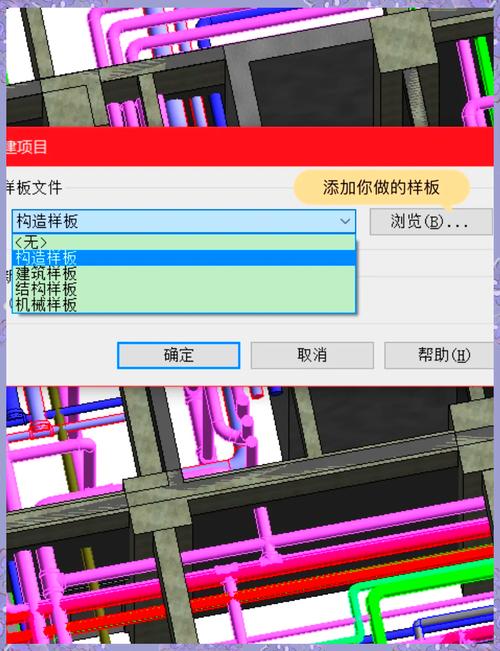
Revit是一款功能强大的建筑设计软件,通过学习其操作界面、建模工具、结构及MEP设计、视图创建等方面,设计师可以创造出高效、精准且具备信息高度集成的建筑模型。掌握以上技巧和流程,将有助于在建筑设计中充分发挥Revit的潜力,为项目成功奠定坚实基础。
BIM技术是未来的趋势,学习、了解掌握更多BIM前言技术是大势所趋,欢迎更多BIMer加入BIM中文网大家庭(http://www.wanbim.com),一起共同探讨学习BIM技术,了解BIM应用!
相关培训